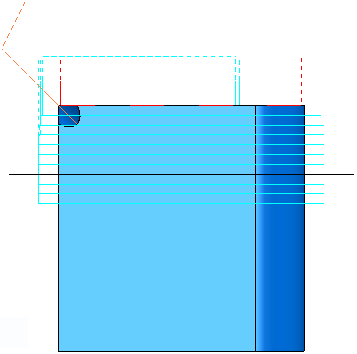Par défaut, PowerMill montre les parcours d'outils actifs en vert et les parcours d'outils inactifs en gris. Des couleurs par défaut sont également affectées à différents types de parcours d'outils inactifs.
Conseil : Pour voir ou pour modifier la palette de couleurs par défaut, cliquer sur l'onglet Fichier > Options > Personnaliser les couleurs. La boîte de dialogue Personnaliser les couleurs s'affiche.
Pour modifier les couleurs des parcours d'outils dans votre projet.
- S'assurer que le parcours d'outil est affiché mais pas actif.
- Dans le menu contextuel individuel de parcours d'outil, sélectionnez Couleur > Editer.
- Dans le dialogue Sélectionner couleur, choisir la couleur souhaitée, et cliquer sur OK.
- Répéter ceci pour tous les parcours d'outils dont vous voulez changer la couleur. C'est utile, par exemple, lorsque vous devez créer une capture d'écran affichant plus d'un parcours d'outil à la fois (comme montré ci-dessous).